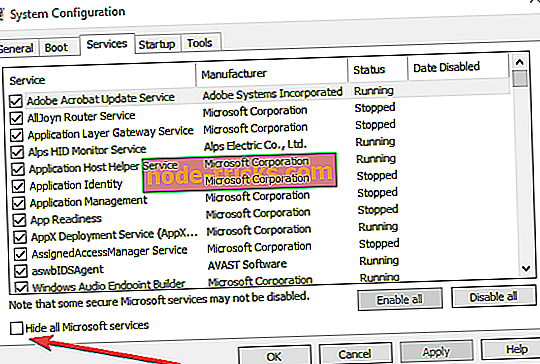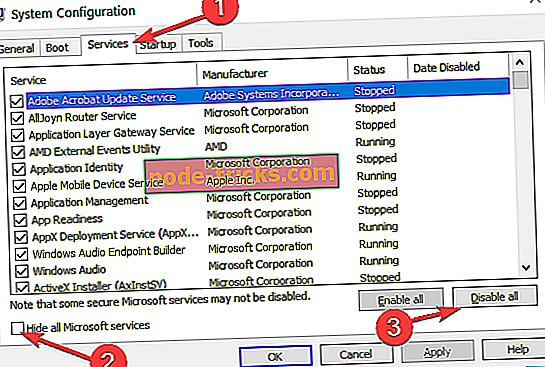Kuinka korjata League of Legendsin mustan näytön ongelmat Windows 10: ssä
5 ratkaisua LoL-mustan näytön ongelmien korjaamiseen
- Poista näytön skaalaus käytöstä
- Puhdista tietokoneen käynnistys
- Päivitä tietokone
- Päivitä GPU-ajurit
- Käytä Ethernet-yhteyttä
Windows 10 esiteltiin erittäin pelattavana käyttöjärjestelmänä, jossa on paljon uusia, innovatiivisia vaihtoehtoja ja ominaisuuksia pelaajille. Mutta ensimmäiset ongelmat tietyissä peleissä jo näkyivät. Nimittäin monet League 10 Legendsin pelaajat Windows 10: ssä kohtaavat outoa ongelmaa mustalla näytöllä. Mutta onneksi se on helppo korjata.

Tämä aihe oli melko keskusteltu League of Legends Reddit -sivulta, mutta pelaajat pääsivät nopeasti ratkaisuun tähän ongelmaan. Ilmeisesti Riot Gamesin kehittäjät eivät kiinnittäneet huomiota kaikkiin pelin yhteensopivuusnäkökohtiin Windows 10: llä, joten sinun on suoritettava pari tweaksia, mutta sen jälkeen kaiken pitäisi toimia hienosti.
SOLVED: League of Legends näyttää mustan näytön
Ratkaisu 1: Poista näytön skaalaus käytöstä
Tässä on tehtävä, jotta voit päästä eroon mustasta näytöstä, kun aloitat Legends-liigan Windows 10: ssä:
- Napsauta hiiren kakkospainikkeella League of Legendsin käynnistysohjelmaa
- Valitse Ominaisuudet ja sitten Yhteensopivuus
- Tarkista Disable Display Scaling (Poista näytön skaalaus käytöstä) suurilla DPI-asetuksilla
- Tarkista myös R un järjestelmänvalvojana
- Poista yhteensopivuus-tila
Kun olet tehnyt tämän pienen yhteensopivuuden korjauksen, sinun pitäisi pystyä soittamaan League of Legendsin ilman ongelmia. Olen varma, että tämä ongelma on vain väliaikainen, ja että kehitysryhmä havaitsee sen ja poistaa sen. Mutta kunnes päivitys tulee, voit käyttää tätä ratkaisua.
Ratkaisu 2: Puhdista tietokoneen käynnistys
Kun tietokone käynnistetään puhtaasti, pakotat sen käyttämään vain hyvin pieniä ohjaimia ja ohjelmia, joita se tarvitsee. Tällä tavoin tietokone ohjaa kaikki resurssit pelin virittämiseen. Seuraavassa on seuraavat vaiheet:
- Siirry Käynnistä> kirjoita msconfig > osoita Enter
- Siirry Järjestelmän kokoonpano> Palvelut-välilehti> Piilota kaikki Microsoft-palvelut> Poista kaikki käytöstä.
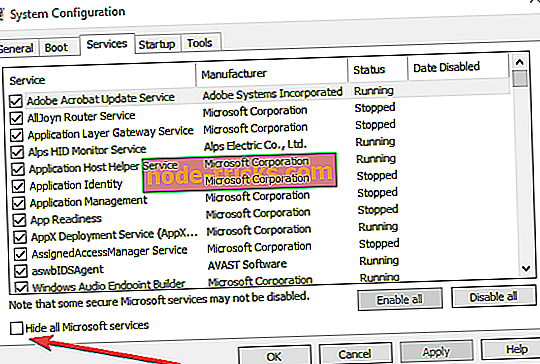
- Siirry Käynnistys-välilehti> Avaa tehtävienhallinta.
- Valitse jokainen käynnistysasetus> valitse Poista käytöstä.
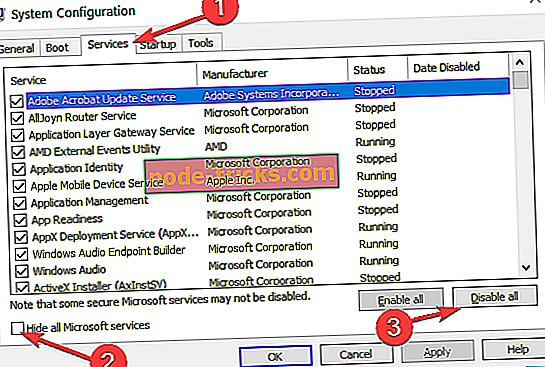
- Sulje Task Manager ja käynnistä tietokone uudelleen.
Ratkaisu 3: Päivitä tietokone
Varmista, että tietokoneessa on uusin Windows 10 -versio. Microsoft lisäsi sarjan erittäin hyödyllisiä pelin optimointiominaisuuksia uusimmissa Windows 10 OS -versioissa. Monet pelaajat vahvistivat, että uusimmat päivitykset paransivat pelikokemustaan vähentämällä teknisten ongelmien esiintymistä ja parantamalla FPS-nopeutta.
Voit päivittää laitteen valitsemalla Asetukset> Päivitä ja suojaus> Windows Update> Tarkista päivitykset.

Ratkaisu 4: Päivitä GPU-ajurit
Uusimpien video-ohjainten asentaminen tietokoneeseen on yhtä tärkeää kuin käyttöjärjestelmän päivittäminen. Normaalisti, kun päivität tietokoneen, Windows 10 lataa myös uusimmat ohjainversiot.
Varmista, että tietokoneesi sai uusimman ohjaimen version, siirry GPU-valmistajan verkkosivustoon ja tarkista päivitykset.
Ratkaisu 5: Käytä Ethernet-yhteyttä
Jotkut pelaajat vahvistivat, että kaapeliliitäntään siirtyminen ratkaisi tämän ongelman. Langattomat Internet-yhteydet ovat todellakin vähemmän vakaita kuin Ethernet-yhteys. Jos Wi-Fi-signaali ei ole tarpeeksi tehokas, saatat joutua käsittelemään monia pelin ongelmia, kuten palvelinvirheet ja mustat näytöt.
Jos ongelma jatkuu, voit tarkistaa alla olevat vianmääritysohjeet. Ne keskittyvät yleisten mustan näytön ongelmien korjaamiseen, mutta ehkä jotkin näistä menetelmistä auttavat sinua poistamaan myös LoL-ongelmasi.
- Windows 10 musta näyttö ilman kohdistinta [FIX]
- Täysi korjaus: Musta näyttö kirjautumisen jälkeen Windows 10, 8.1, 7
- 3 helppoa vaihetta Black Screen -ongelmien korjaamiseen Windows 8.1: ssä, 10
Koska puhumme pelaamisesta, kerro pelikokemuksestasi Windows 10: ssä toistaiseksi? Käytitkö joitakin uusia ominaisuuksia parantaaksesi pelaamistasi? Onko kaikki kunnossa? Kerro kommenteistasi näyttökerroista pelaamisesta Windows 10: ssä.
Jos sinulla on muita Windows 10 -ongelmia, voit tarkistaa ratkaisun Windows 10 Fix -osiossa.
Toimittajan huomautus: Tämä viesti julkaistiin alun perin elokuussa 2015, ja siitä on päivitetty tuoreutta ja tarkkuutta.